tplink路由器访客网络怎么设置
摘要:tplink路由器访客网络设置方法快捷设置方法:登录界面后,在网络状态左侧界面,开启并进行设置。登录路由器管理界面,点击应用管理,进入应用中...
tplink路由器访客网络设置方法
快捷设置方法:登录界面后,在网络状态左侧界面,开启并进行设置。
登录路由器管理界面,点击 应用管理,进入应用中心,如下图:

找到访客网络,点击 进入,如下:

1、设置访客网络参数
请按照以下指导设置:
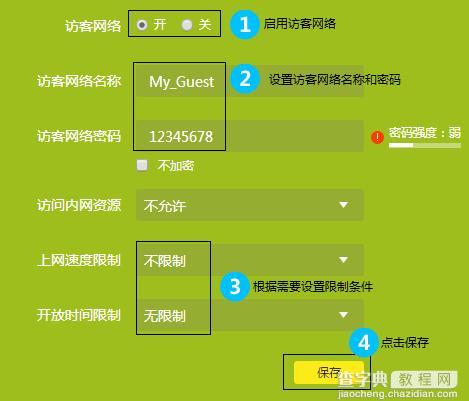
注意:此处的上网速率和开放时间是针对整个访客网络的所有客户端。
2、观察访客状态
在设备管理中,点击 访客设备,可以针对访客终端进行速率限制、上网限制等设置。
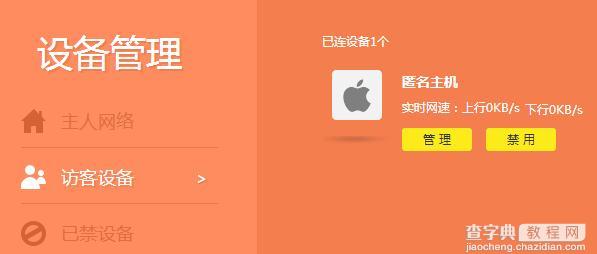
至此,访客无线网络设置完成。
【tplink路由器访客网络怎么设置】相关文章:
下一篇:
tplink300m无线路由器怎么设置
